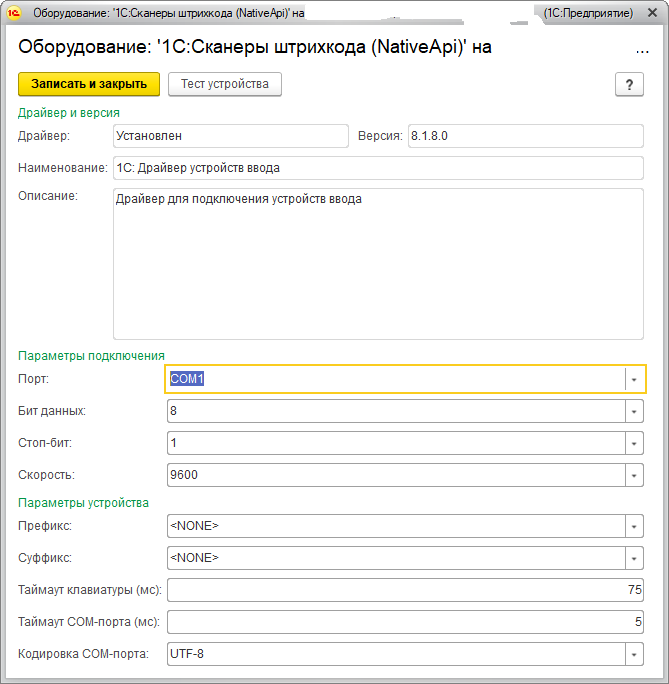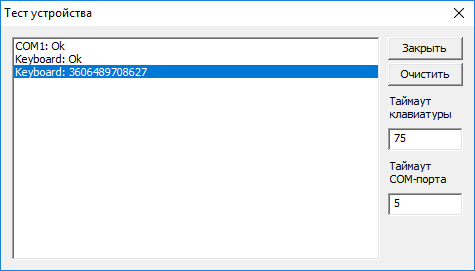Настройка сканера штрихкодов Honeywell
Добрый день, коллеги!
Клиент взял для тестирования оборудование:
1. Проводной - Фотосканер Voyager 1452g USB BT (черный) (опечатка это беспроводной!)
2. Беспроводной - Двумерный фотосканер Honeywell Voyager 1450g2DHR (опечатка это проводной!)
Оба подлючаются по USB.
Проводной сразу к ПК, а беспроводной через платформу.
Нашел публикацию
В последних комментах были дельные советы.
Но так ничего и не заработало!
Что было проделано:
Поставил на ПК пользователя, где вставлены сканеры:
1.vcredist_x86.exe
2.vcredist_x64.exe
3.HSM USB Serial Driver version 3.5.1.zip
4.EZConfig for Scanning
Далее зашел через браузер в настройки EZConfig. Убрал суффикс и преффикс и переключил в эмуляцию компорта.
Вывел 3 ШК этих настроек отсканировал беспроводным сканером. Перезагрузил ПК.
Далее зашел на сервер, подключил отладку для этого ПК.
Ставлю точку останова в документе "Заказ клиента":
Захожу в документ. Сканирую ШК. И ничего не происходит.
Если кликнуть в текстовое поле сканирование происходит и появляется текст ШК.
Что я делаю не так?
Клиент взял для тестирования оборудование:
1. Проводной - Фотосканер Voyager 1452g USB BT (черный) (опечатка это беспроводной!)
2. Беспроводной - Двумерный фотосканер Honeywell Voyager 1450g2DHR (опечатка это проводной!)
Оба подлючаются по USB.
Проводной сразу к ПК, а беспроводной через платформу.
Нашел публикацию
В последних комментах были дельные советы.
Но так ничего и не заработало!
Что было проделано:
Поставил на ПК пользователя, где вставлены сканеры:
1.vcredist_x86.exe
2.vcredist_x64.exe
3.HSM USB Serial Driver version 3.5.1.zip
4.EZConfig for Scanning
Далее зашел через браузер в настройки EZConfig. Убрал суффикс и преффикс и переключил в эмуляцию компорта.
Вывел 3 ШК этих настроек отсканировал беспроводным сканером. Перезагрузил ПК.
Далее зашел на сервер, подключил отладку для этого ПК.
Ставлю точку останова в документе "Заказ клиента":
&НаКлиенте
Процедура ОбработкаОповещения(ИмяСобытия, Параметр, Источник)
Захожу в документ. Сканирую ШК. И ничего не происходит.
Если кликнуть в текстовое поле сканирование происходит и появляется текст ШК.
Что я делаю не так?
По теме из базы знаний
Найденные решения
(51)
8. Настроим сканеры для работы с документами. Для этого используем штрихкоды из мануалов.
8а. Двумерный фотосканер Honeywell Voyager 1450g2DHR (проводной) открываем мануал VG1450HR2-RURU-QS-разблокирован.pdf:
Сначала просканируем штрихкод на стандартные настройки (Стандартные настройки по умолчанию для устройства). Далее штрихкод, который добавит суффикс (Добавить суффикс возврата каретки).
8б. Фотосканер Voyager 1452g USB BT (черный) (беспроводной) открываем мануал VG1452-RU-QS-разблокирован.pdf:
Сначала просканируем штрихкод на стандартные настройки (Стандартные настройки по умолчанию для устройства). Далее штрихкод, который добавит суффикс (Клавиатура персонального компьютера, подключаемая через порт USB).
Данные штрихкоды можно распечатать, чтобы в любой момент можно было вернуть устройства в рабочее состояние для работы в 1С и не искать мануалы на ПК.
Также есть возможность настроить беспроводной сканер через утилиту EZConfig for Scanning, но на проводном у меня не получилось ее использовать, а на сайте производителя она в списке софта не указана, что может говорить об несовместимости. Также утилита содержит множество не понятных настроек, что не удобно без инструкции!
9. Теперь сканеры готовы к работе, открываем любой документ "ЧекККМ", "ЗаказКлиента", "РеализацияТовароУслуг" и т.д. сканируем товар и он появляется в табличной части.
Перезагружать ПК или сканеры не нужно!
Нюансы:
1. Если повторно открыть журнал "ЧекККМ" и не отключить оборудование, то затем его отключить у меня не получилось. Только перезапускать 1С.
2. Не понятно как еще можно включить оборудование кроме способа описанного в пункте 7.
8. Настроим сканеры для работы с документами. Для этого используем штрихкоды из мануалов.
8а. Двумерный фотосканер Honeywell Voyager 1450g2DHR (проводной) открываем мануал VG1450HR2-RURU-QS-разблокирован.pdf:
Сначала просканируем штрихкод на стандартные настройки (Стандартные настройки по умолчанию для устройства). Далее штрихкод, который добавит суффикс (Добавить суффикс возврата каретки).
8б. Фотосканер Voyager 1452g USB BT (черный) (беспроводной) открываем мануал VG1452-RU-QS-разблокирован.pdf:
Сначала просканируем штрихкод на стандартные настройки (Стандартные настройки по умолчанию для устройства). Далее штрихкод, который добавит суффикс (Клавиатура персонального компьютера, подключаемая через порт USB).
Данные штрихкоды можно распечатать, чтобы в любой момент можно было вернуть устройства в рабочее состояние для работы в 1С и не искать мануалы на ПК.
Также есть возможность настроить беспроводной сканер через утилиту EZConfig for Scanning, но на проводном у меня не получилось ее использовать, а на сайте производителя она в списке софта не указана, что может говорить об несовместимости. Также утилита содержит множество не понятных настроек, что не удобно без инструкции!
9. Теперь сканеры готовы к работе, открываем любой документ "ЧекККМ", "ЗаказКлиента", "РеализацияТовароУслуг" и т.д. сканируем товар и он появляется в табличной части.
Перезагружать ПК или сканеры не нужно!
Нюансы:
1. Если повторно открыть журнал "ЧекККМ" и не отключить оборудование, то затем его отключить у меня не получилось. Только перезапускать 1С.
2. Не понятно как еще можно включить оборудование кроме способа описанного в пункте 7.
Прикрепленные файлы:
VG1450HR2-RURU-QS-разблокирован.pdf
VG1452-RU-QS-разблокирован.pdf
(49) запустил на другом ПК.
Оказалось все банально просто!
1. Запускаем 1С.
2. Заходим в форму "Подключение и настройка оборудования" ("НСИ и администрирование" - "Администрирование" - "РМК и оборудование", если не стоит галка "Использовать подключаемое оборудование", то ставим ее. Далее жмем "Подключаемое оборудование").
3. Переключатель ставим в "Сканеры штрихкода" и жмем кнопку создать. Указываем драйвер оборудования "1С:Сканеры штрихкода (NativeApi)". Все остальные параметры оставить по умолчанию. Записываем элемент.
4. Открываем созданный элемент и жмем настроить. В первый раз попросит установить драйвер. Устанавливаем.
5. Если драйвер был уже установлен ранее, а также после успешной его установки появится окно, как на скриншоте "НастройкаСканераШаг5". Жмем записать и закрыть.
6. Подключаем сканер к ПК по USB. ПК должен определить его в системе, если не определит, придется для вашей ОС устанавливать драйвера вручную (у нас на вин7 все автоматом установилось!).
7. Заходим в журнал документом "Чеки ККМ", ("Работа с клиентами, продажи" - "Розничные продажи" - "Чеки ККМ"). Должно появиться окно, как на скриншоте "НастройкаСканераШаг7". Если возле строки "Сканер штрихкода" будет стоять зеленая галочка, то это будет говорить, что оборудование подключено и готово к работе в 1С. Если будет крестик, то значит либо сбой, либо оно отключено!
Оказалось все банально просто!
1. Запускаем 1С.
2. Заходим в форму "Подключение и настройка оборудования" ("НСИ и администрирование" - "Администрирование" - "РМК и оборудование", если не стоит галка "Использовать подключаемое оборудование", то ставим ее. Далее жмем "Подключаемое оборудование").
3. Переключатель ставим в "Сканеры штрихкода" и жмем кнопку создать. Указываем драйвер оборудования "1С:Сканеры штрихкода (NativeApi)". Все остальные параметры оставить по умолчанию. Записываем элемент.
4. Открываем созданный элемент и жмем настроить. В первый раз попросит установить драйвер. Устанавливаем.
5. Если драйвер был уже установлен ранее, а также после успешной его установки появится окно, как на скриншоте "НастройкаСканераШаг5". Жмем записать и закрыть.
6. Подключаем сканер к ПК по USB. ПК должен определить его в системе, если не определит, придется для вашей ОС устанавливать драйвера вручную (у нас на вин7 все автоматом установилось!).
7. Заходим в журнал документом "Чеки ККМ", ("Работа с клиентами, продажи" - "Розничные продажи" - "Чеки ККМ"). Должно появиться окно, как на скриншоте "НастройкаСканераШаг7". Если возле строки "Сканер штрихкода" будет стоять зеленая галочка, то это будет говорить, что оборудование подключено и готово к работе в 1С. Если будет крестик, то значит либо сбой, либо оно отключено!
Прикрепленные файлы:



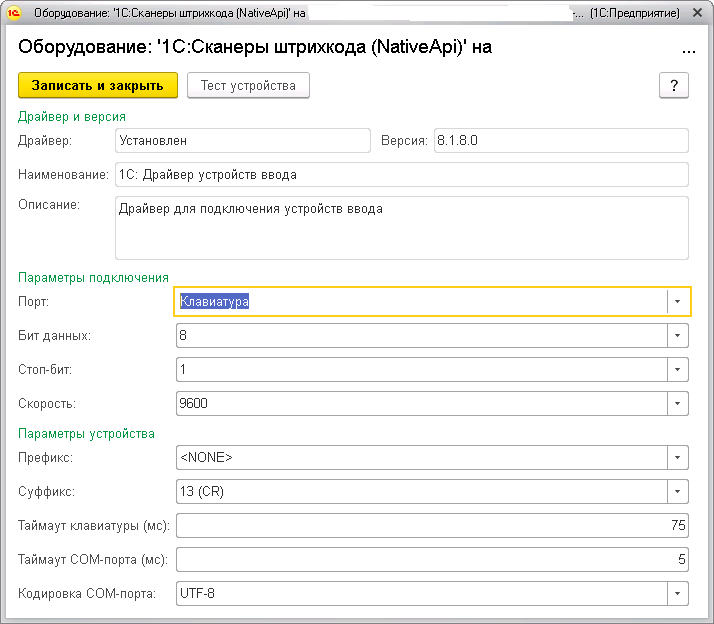

Остальные ответы
Подписаться на ответы
Инфостарт бот
Сортировка:
Древо развёрнутое
Свернуть все
Вот если запустить чек ККМ. Вылетает табличка и в ОбработкаОповещения заходит.
Далее жмем кнопку ввести штрихкод.
Сканируем в поле попадает ШК.
Если тоже самое сделать, но без нажатия кнопки, то в ОбработкаОповещения не заходит и ничего не происходит.
Далее жмем кнопку ввести штрихкод.
Сканируем в поле попадает ШК.
Если тоже самое сделать, но без нажатия кнопки, то в ОбработкаОповещения не заходит и ничего не происходит.
Прикрепленные файлы:

Также там он пишет:
Для проверки нажимаем (в этой же форме) «Настроить» и «Тест устройства». Сканер я предварительно перевел в режим virtual COM и установил драйвер виртуального COM порта.
Этого я не делал. Или он имел в виду, то что добавил в оборудование вшитый драйвер?
Для проверки нажимаем (в этой же форме) «Настроить» и «Тест устройства». Сканер я предварительно перевел в режим virtual COM и установил драйвер виртуального COM порта.
Этого я не делал. Или он имел в виду, то что добавил в оборудование вшитый драйвер?
(20) установить Суффикс!!! Без него программа не будет понимать, когда заканчивается код. Суффикс обязательно одинаковый как в этих настройках, так и в самом сканере.
И сканер установлен не как СОМ, а как клавиатура. В настройках выбрать Клавиатура (СОМ0)
И сканер установлен не как СОМ, а как клавиатура. В настройках выбрать Клавиатура (СОМ0)
(29) далее отключили устройство на 5 секунд. Подключили.
Зашел в РМК по кнопке уже не сканирует.
А вот в
Модуль управляемого приложения
Зашло!
И далее после этой отработки зашло в форму. Ну а там уже добавилось все в документ!
Дауж, танцы с бубном еще те))
Зашел в РМК по кнопке уже не сканирует.
А вот в
Модуль управляемого приложения
Процедура ОбработкаВнешнегоСобытия(Источник, Событие, Данные)Зашло!
И далее после этой отработки зашло в форму. Ну а там уже добавилось все в документ!
Дауж, танцы с бубном еще те))
(21) Все верно!
Херши. Проводной, беспроводной - насарда! Важно не принцип соединения сканера с компом, а протокол!
Их всего два:
В разрыв клавиатуры (Эмуляция клавиатуры)
COM-порт (реальный или эмуляция RS-232)
Проверяется просто. Открыли текстовый файл и сканируете:
Пишет в тексте штрих код - значит В разрыв клавиатуры
Не пишет - значит COM-порт
От этого и зависит настройка драйвера в 1С (COM порт или Клавиатура)
Если сканер в разрыв клавы ВСЕГДА(!) должен быть суффикс - это признак того что сканирование ЗАКОНЧИЛОСЬ и полученные данные нужно интерпретировать как внешнее событие.
Ну а если COM-порт то всегда нужно знать номер порта.
И драйвер в 1С должен устанавливается и настраивается всегда(!), иначе не будет отработки "Внешнего события"
Эх....20 лет ничего не меняется. Работа с торг. оборудованием уже давно отработана. как вы умудряетесь делать ошибки на ровном месте?
Может пора компании 1С при сдаче сертификатов требовать знание низкоуровневого программирования, протоколов передачи данных и азы Т-SQL
Херши. Проводной, беспроводной - насарда! Важно не принцип соединения сканера с компом, а протокол!
Их всего два:
В разрыв клавиатуры (Эмуляция клавиатуры)
COM-порт (реальный или эмуляция RS-232)
Проверяется просто. Открыли текстовый файл и сканируете:
Пишет в тексте штрих код - значит В разрыв клавиатуры
Не пишет - значит COM-порт
От этого и зависит настройка драйвера в 1С (COM порт или Клавиатура)
Если сканер в разрыв клавы ВСЕГДА(!) должен быть суффикс - это признак того что сканирование ЗАКОНЧИЛОСЬ и полученные данные нужно интерпретировать как внешнее событие.
Ну а если COM-порт то всегда нужно знать номер порта.
И драйвер в 1С должен устанавливается и настраивается всегда(!), иначе не будет отработки "Внешнего события"
Эх....20 лет ничего не меняется. Работа с торг. оборудованием уже давно отработана. как вы умудряетесь делать ошибки на ровном месте?
Может пора компании 1С при сдаче сертификатов требовать знание низкоуровневого программирования, протоколов передачи данных и азы Т-SQL
(53) отлично отписали!
Ну для человека первый раз державшего в руках сканер я думаю отлично справился))
Про суффикс вообще огонь!
Если сканеры подключаются через USB, то в режиме COM-порт они же работать не будут?
Как-то вы с одного на другое переключились причем здесь сертификаты?
Если бы эту инфу, где-то писали, вопросов бы не было. Думаю статью наваяю, чтобы все разжевать. Т.к. на деле все элементарно, если знать как должно работать.
Ну для человека первый раз державшего в руках сканер я думаю отлично справился))
Про суффикс вообще огонь!
Если сканеры подключаются через USB, то в режиме COM-порт они же работать не будут?
Как-то вы с одного на другое переключились причем здесь сертификаты?
Если бы эту инфу, где-то писали, вопросов бы не было. Думаю статью наваяю, чтобы все разжевать. Т.к. на деле все элементарно, если знать как должно работать.
(57) когда настраивали у второго пользователя все настроилось и работало отлично!
Пользователь был в тонком клиенте в локальной сети сервера.
Но теперь нужно было настроить оборудование на удаленной точке.
База у нас опубликована.
Запустили браузер. Поставили драйвер.
Включили сканер проводной пикает.
Суффикс видит.
Но товар не добавляет в заказ клиента.
Через поиск ШК работает.
Но это же режим клавиатуры?
Персонально сканировал распечатанные ШК с мануала. Результат тот же.
Оборудование не работает в вебклиенте?
До этого пользователи работали через РДП в тонком клиенте на сервере.
Браузер как мне кажется лучшее решение при нестабильном интернете.
Могу также поставить клиента 1С и запустить его в режиме на веб-сервере.
А беспроводной вообще перестал сканировать.
Пищит долго, в мануале написано что типо связь не установлена.
Что с ним делать?
Пользователь был в тонком клиенте в локальной сети сервера.
Но теперь нужно было настроить оборудование на удаленной точке.
База у нас опубликована.
Запустили браузер. Поставили драйвер.
Включили сканер проводной пикает.
Суффикс видит.
Но товар не добавляет в заказ клиента.
Через поиск ШК работает.
Но это же режим клавиатуры?
Персонально сканировал распечатанные ШК с мануала. Результат тот же.
Оборудование не работает в вебклиенте?
До этого пользователи работали через РДП в тонком клиенте на сервере.
Браузер как мне кажется лучшее решение при нестабильном интернете.
Могу также поставить клиента 1С и запустить его в режиме на веб-сервере.
А беспроводной вообще перестал сканировать.
Пищит долго, в мануале написано что типо связь не установлена.
Что с ним делать?
(64) а вот и нет!
Поставил 64-битный клиент. Настроил базу в режиме веб-сервера.
Поставил драйвер от 1С. Настройки выше прилагал.
И все внешнее соединение заработало!
Осталось только перенастроить беспроводной сканер.
Думаю через утилиту получится все сбросить.
Через ШК не понятно работает он или нет.
Хотя может дело было тоже в браузере через него беспроводной вообще не работал.
Но я уже не на месте проверить сразу не могу.
Поставил 64-битный клиент. Настроил базу в режиме веб-сервера.
Поставил драйвер от 1С. Настройки выше прилагал.
И все внешнее соединение заработало!
Осталось только перенастроить беспроводной сканер.
Думаю через утилиту получится все сбросить.
Через ШК не понятно работает он или нет.
Хотя может дело было тоже в браузере через него беспроводной вообще не работал.
Но я уже не на месте проверить сразу не могу.
(66) давно не обновлялась на момент тестирования уже больше года релиз УТ 11.3 был выпущен. Версия драйвера 8.1.8.0 умеет работать.
У третьего пользователя другая проблема возникла на беспроводном сканере. Не читал с бумажки ШК.
Начинал пищать, а по мануалу написано, что сканер не нашел сеть.
Как с таким бороться? Подумал через утилиту подключиться и настроить, но руки не дошли, а срок тестирования оборудования закончился.
Если решат покупать надо будет решить этот вопрос.
Проводной на ура все читал.
Сейчас обновили УТ до 11.4, стоит версия драйвера 8.1.8.1
У третьего пользователя другая проблема возникла на беспроводном сканере. Не читал с бумажки ШК.
Начинал пищать, а по мануалу написано, что сканер не нашел сеть.
Как с таким бороться? Подумал через утилиту подключиться и настроить, но руки не дошли, а срок тестирования оборудования закончился.
Если решат покупать надо будет решить этот вопрос.
Проводной на ура все читал.
Сейчас обновили УТ до 11.4, стоит версия драйвера 8.1.8.1
(86) Приветствую. Прости за молчание, сильно занят.
Боюсь для УПП придется исполнять танцы с бубном, переписывать стандартную обработку для работы со сканером штрихкодов в режиме COM-порта. В этой конфе нет манифестов для работы в среде линукс.
Вот ERP уже можно в линуксе использовать.
Что бы не заморачиваться переведи сканер в режим "в разрыв клавиатуры", настрой подключение в УПП как "клавиатура" и радуйся жизни :)
К сообщению прикрепил файл с инструкцией, там же ШТРИХ-коды для программирования сканера.
Обрати внимание на странице 15. перевод сканера в режим "USB HID" это то что нужно!
Сканер начнет работать как будто с клавы набирается код :)
Этот режим в стандартной настройке и драйвере в УПП есть :) главное не забудь поставить суффикс - признак окончания ввода.
Да прибудет с тобой сила :)
Боюсь для УПП придется исполнять танцы с бубном, переписывать стандартную обработку для работы со сканером штрихкодов в режиме COM-порта. В этой конфе нет манифестов для работы в среде линукс.
Вот ERP уже можно в линуксе использовать.
Что бы не заморачиваться переведи сканер в режим "в разрыв клавиатуры", настрой подключение в УПП как "клавиатура" и радуйся жизни :)
К сообщению прикрепил файл с инструкцией, там же ШТРИХ-коды для программирования сканера.
Обрати внимание на странице 15. перевод сканера в режим "USB HID" это то что нужно!
Сканер начнет работать как будто с клавы набирается код :)
Этот режим в стандартной настройке и драйвере в УПП есть :) главное не забудь поставить суффикс - признак окончания ввода.
Да прибудет с тобой сила :)
Прикрепленные файлы:
Instruktsiya-polzovatelya-Voyager_xp_1472g-na-kngliyskom-yazyke.pdf
(87) подружить упп - ОФ и сканер в режиме USBSerial под АльЛинукс получилось через свою обработку торгового оборудования. Теперь другая проблема, есть считыватель RFID Кодос RD 1100 USB который так же цепляется через сериал порт, вот с ним что то застрял (
Может есть идеи или опыт?
Может есть идеи или опыт?
(91) Тут все проще :) Посмотри на состав дров этого РФИД считывателя :)
ftdibus.inf это значит внутри твоего считывателя стоит обычный FTDI конвертер :)
Прикрепил инструкцию по установке по установке FTDI драйвера на линукс.
Да прибудет с тобой сила :)
ftdibus.inf это значит внутри твоего считывателя стоит обычный FTDI конвертер :)
Прикрепил инструкцию по установке по установке FTDI драйвера на линукс.
Да прибудет с тобой сила :)
Прикрепленные файлы:
AN_220_FTDI_Drivers_Installation_Guide_for_Linux-1.pdf
(91) Прости не в том направлении тебя завернул. У тебя же АЛЬТ-Линукс?
У АЛЬТ-Линукса дрова FTDI есть в официальном репозитории!
Пакет ftdi-eeprom-1.5-alt3.1.x86_64.rpm утилита для работы с FTDI (содержит и дрова), так что не надо огород городить, бери прямо из репозитория :)
Добавь следующие строки в список репов, это файл /etc/apt/sources.list:
rpm [Sisyphus] x86_64 classic
rpm [Sisyphus] noarch classic
Обнови индексы пакетов:
sudo apt-get update
И установи нужный пакет:
sudo apt-get install ftdi-eeprom
Ву-Аля :)
Да прибудет с тобой сила :)
У АЛЬТ-Линукса дрова FTDI есть в официальном репозитории!
Пакет ftdi-eeprom-1.5-alt3.1.x86_64.rpm утилита для работы с FTDI (содержит и дрова), так что не надо огород городить, бери прямо из репозитория :)
Добавь следующие строки в список репов, это файл /etc/apt/sources.list:
rpm [Sisyphus] x86_64 classic
rpm [Sisyphus] noarch classic
Обнови индексы пакетов:
sudo apt-get update
И установи нужный пакет:
sudo apt-get install ftdi-eeprom
Ву-Аля :)
Да прибудет с тобой сила :)
(94) /dev/ttyUSB0 - это и есть COM-порт over USB.
В линуксе нет понятий COM там TTY. Причем TTY - это не порт, а файл устройства в твоем случае файл /dev/ttyUSB0. И работа с устройством самая простая :)
Запись в устройство - запись в файл этого устройства.
Чтения из устройства - чтение файла устройства.
Работа в линуксе :) намного проще чем кажется :) и на мой взгляд проще чем в винде :).
А теперь к сути, ты как заставил работать обработку 1С для сканера штрихкода работать с устройством по COM-порту? Сканер у тебя тоже должен был определиться как устройство TTY. Или ты просто перевел сканер в режим "USB HID"?
Если ты делал по мануалу в статье через TTY, , то и с RFID-считывателем сделать подобное :)
С маленькой оговоркой :)
В УПП нет обработки с драйвером для RFID (Native Api). А в более свежих конфах она есть :) ERP, УТ, УНФ, Розница и т.п. :) Забери ее оттуда и адаптируй под УПП.
Тут полезная инфа для разработки данной компоненты
А тут уже хорошие, конкретные наработки
ну и конечно... "Да прибудет с тобой сила!" :)
В линуксе нет понятий COM там TTY. Причем TTY - это не порт, а файл устройства в твоем случае файл /dev/ttyUSB0. И работа с устройством самая простая :)
Запись в устройство - запись в файл этого устройства.
Чтения из устройства - чтение файла устройства.
Работа в линуксе :) намного проще чем кажется :) и на мой взгляд проще чем в винде :).
А теперь к сути, ты как заставил работать обработку 1С для сканера штрихкода работать с устройством по COM-порту? Сканер у тебя тоже должен был определиться как устройство TTY. Или ты просто перевел сканер в режим "USB HID"?
Если ты делал по мануалу в статье через TTY, , то и с RFID-считывателем сделать подобное :)
С маленькой оговоркой :)
В УПП нет обработки с драйвером для RFID (Native Api). А в более свежих конфах она есть :) ERP, УТ, УНФ, Розница и т.п. :) Забери ее оттуда и адаптируй под УПП.
Тут полезная инфа для разработки данной компоненты
А тут уже хорошие, конкретные наработки
ну и конечно... "Да прибудет с тобой сила!" :)
(95)
пересмотрел все общие макеты с дравами для RFID в ЕРП, везде внешние компоненты (ВК) только для платформы WIn, т.е. dll... для *nix (.so) НИЧЕГО. Сила прибыла, ищу выход :)
В УПП нет обработки с драйвером для RFID (Native Api). А в более свежих конфах она есть :) ERP, УТ, УНФ, Розница и т.п. :) Забери ее оттуда и адаптируй под УПП.
пересмотрел все общие макеты с дравами для RFID в ЕРП, везде внешние компоненты (ВК) только для платформы WIn, т.е. dll... для *nix (.so) НИЧЕГО. Сила прибыла, ищу выход :)
// Добавляет в список поставляемые драйверы в составе конфигурации.
//
// Параметры:
// ДрайвераОборудования - см. МенеджерОборудования.НоваяТаблицаПоставляемыхДрайверовОборудования
//
Процедура ОбновитьПоставляемыеДрайвера(ДрайвераОборудования) Экспорт
Драйвер = ДрайвераОборудования.Добавить();
Драйвер.ТипОборудования = Перечисления.ТипыПодключаемогоОборудования.СчитывательRFID;
Драйвер.ИмяДрайвера = "ДрайверERFIDСчитывательRFID";
Драйвер.Наименование = НСтр("ru = 'ERFID:Считыватель RFID';
|en = 'ERFID: RFID reader'", ОбщегоНазначения.КодОсновногоЯзыка());
Драйвер.ИдентификаторОбъекта = "RFIDReader";
Драйвер = ДрайвераОборудования.Добавить();
Драйвер.ТипОборудования = Перечисления.ТипыПодключаемогоОборудования.СчитывательRFID;
Драйвер.ИмяДрайвера = "ДрайверКлеверенсСчитывателиRFID";
Драйвер.Наименование = НСтр("ru = 'Клеверенс:Считыватели RFID';
|en = 'Cleverence:RFID readers'", ОбщегоНазначения.КодОсновногоЯзыка());
Драйвер.ИдентификаторОбъекта = "Cleverence.TO_RFID";
Драйвер = ДрайвераОборудования.Добавить();
Драйвер.ТипОборудования = Перечисления.ТипыПодключаемогоОборудования.СчитывательRFID;
Драйвер.ИмяДрайвера = "ДрайверСканкодСчитывательRFIDCipherLab";
Драйвер.Наименование = НСтр("ru = 'Сканкод:Считыватели RFID Cipher Lab';
|en = 'Scancode:RFID Cipher Lab readers'", ОбщегоНазначения.КодОсновногоЯзыка());
Драйвер.ИдентификаторОбъекта = "CipherLab186x";
Драйвер = ДрайвераОборудования.Добавить();
Драйвер.ТипОборудования = Перечисления.ТипыПодключаемогоОборудования.СчитывательRFID;
Драйвер.ИмяДрайвера = "ДрайверISBCСчитывательRFID";
Драйвер.Наименование = НСтр("ru = 'ISBC:Считыватель RFID';
|en = 'ISBC:RFID reader'", ОбщегоНазначения.КодОсновногоЯзыка());
Драйвер.ИдентификаторОбъекта = "RFIDDevice";
КонецПроцедуры
Показать
(87) подружить упп - ОФ и сканер в режиме USBSerial под АльЛинукс получилось через свою обработку торгового оборудования. Теперь другая проблема, есть считыватель RFID Кодос RD 1100 USB который так же цепляется через сериал порт, вот с ним что то застрял (
Может есть идеи или опыт?
(87)
Как хид устройство не годится, ибо фокус ввода может теряться, а оператору не эргономично следить за тем куда и что он считал.
Может есть идеи или опыт?
(87)
Как хид устройство не годится, ибо фокус ввода может теряться, а оператору не эргономично следить за тем куда и что он считал.
Вот все что нарыл на сайте, кому лень будет по ссылкам переходить:
Прикрепленные файлы:
HSM USB Serial Driver Version 3.5.9.zip
VG1450HR2-RURU-QS.pdf
VG1452-RU-QS.pdf
(38) у меня без префикса заработал беспроводной. С проводным жду пока посредник отсканирует ШК.
Почему без перезагрузки он не работал не в курсе?
Кстати писали, что если в настройках сканера ставишь символы, то и в настройках драйвера тоже надо ставить.
Как это объясняется?
Почему без перезагрузки он не работал не в курсе?
Кстати писали, что если в настройках сканера ставишь символы, то и в настройках драйвера тоже надо ставить.
Как это объясняется?
(40) хотя не совсем так. Пользователь осканировал стандартные настройки сканер проводной читал без суфикса.
Затем он отсканировал юсб ПК и сканер перестал сканировать.
До этого переустановил драйвер.
Отключение сканера от сети не решало проблему.
Сейчас перезагрузим ПК и посмотрим как будет работать.
Затем он отсканировал юсб ПК и сканер перестал сканировать.
До этого переустановил драйвер.
Отключение сканера от сети не решало проблему.
Сейчас перезагрузим ПК и посмотрим как будет работать.
(42) оба сканера сейчас подключены?
Можно попробовать в 1С добавить еще один сканер. Для каждого сканера настроить в 1С отдельный префикс. Соответственно в каждом сканере настроить свой префикс.
Но для начала можно попробовать оставить подключенным только проводной. Добиться его работы, потом уже можно с префиксами заняться.
Можно попробовать в 1С добавить еще один сканер. Для каждого сканера настроить в 1С отдельный префикс. Соответственно в каждом сканере настроить свой префикс.
Но для начала можно попробовать оставить подключенным только проводной. Добиться его работы, потом уже можно с префиксами заняться.
(49) запустил на другом ПК.
Оказалось все банально просто!
1. Запускаем 1С.
2. Заходим в форму "Подключение и настройка оборудования" ("НСИ и администрирование" - "Администрирование" - "РМК и оборудование", если не стоит галка "Использовать подключаемое оборудование", то ставим ее. Далее жмем "Подключаемое оборудование").
3. Переключатель ставим в "Сканеры штрихкода" и жмем кнопку создать. Указываем драйвер оборудования "1С:Сканеры штрихкода (NativeApi)". Все остальные параметры оставить по умолчанию. Записываем элемент.
4. Открываем созданный элемент и жмем настроить. В первый раз попросит установить драйвер. Устанавливаем.
5. Если драйвер был уже установлен ранее, а также после успешной его установки появится окно, как на скриншоте "НастройкаСканераШаг5". Жмем записать и закрыть.
6. Подключаем сканер к ПК по USB. ПК должен определить его в системе, если не определит, придется для вашей ОС устанавливать драйвера вручную (у нас на вин7 все автоматом установилось!).
7. Заходим в журнал документом "Чеки ККМ", ("Работа с клиентами, продажи" - "Розничные продажи" - "Чеки ККМ"). Должно появиться окно, как на скриншоте "НастройкаСканераШаг7". Если возле строки "Сканер штрихкода" будет стоять зеленая галочка, то это будет говорить, что оборудование подключено и готово к работе в 1С. Если будет крестик, то значит либо сбой, либо оно отключено!
Оказалось все банально просто!
1. Запускаем 1С.
2. Заходим в форму "Подключение и настройка оборудования" ("НСИ и администрирование" - "Администрирование" - "РМК и оборудование", если не стоит галка "Использовать подключаемое оборудование", то ставим ее. Далее жмем "Подключаемое оборудование").
3. Переключатель ставим в "Сканеры штрихкода" и жмем кнопку создать. Указываем драйвер оборудования "1С:Сканеры штрихкода (NativeApi)". Все остальные параметры оставить по умолчанию. Записываем элемент.
4. Открываем созданный элемент и жмем настроить. В первый раз попросит установить драйвер. Устанавливаем.
5. Если драйвер был уже установлен ранее, а также после успешной его установки появится окно, как на скриншоте "НастройкаСканераШаг5". Жмем записать и закрыть.
6. Подключаем сканер к ПК по USB. ПК должен определить его в системе, если не определит, придется для вашей ОС устанавливать драйвера вручную (у нас на вин7 все автоматом установилось!).
7. Заходим в журнал документом "Чеки ККМ", ("Работа с клиентами, продажи" - "Розничные продажи" - "Чеки ККМ"). Должно появиться окно, как на скриншоте "НастройкаСканераШаг7". Если возле строки "Сканер штрихкода" будет стоять зеленая галочка, то это будет говорить, что оборудование подключено и готово к работе в 1С. Если будет крестик, то значит либо сбой, либо оно отключено!
Прикрепленные файлы:



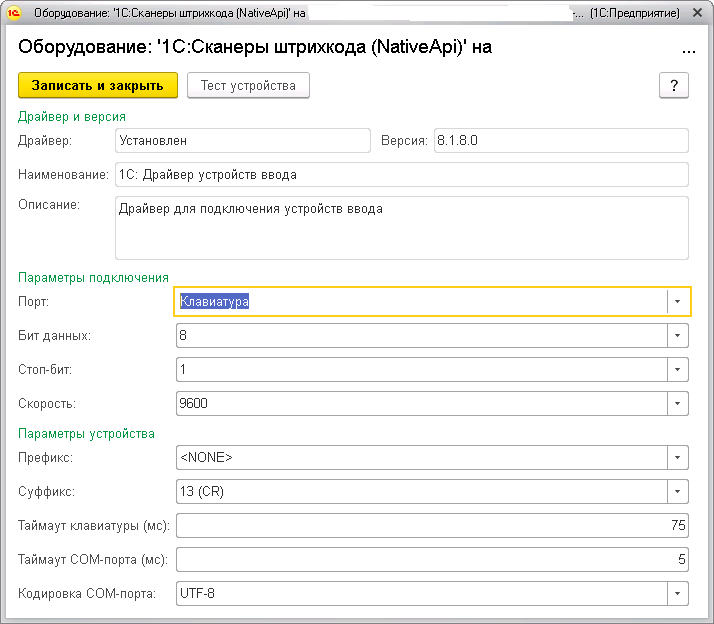

(51)
8. Настроим сканеры для работы с документами. Для этого используем штрихкоды из мануалов.
8а. Двумерный фотосканер Honeywell Voyager 1450g2DHR (проводной) открываем мануал VG1450HR2-RURU-QS-разблокирован.pdf:
Сначала просканируем штрихкод на стандартные настройки (Стандартные настройки по умолчанию для устройства). Далее штрихкод, который добавит суффикс (Добавить суффикс возврата каретки).
8б. Фотосканер Voyager 1452g USB BT (черный) (беспроводной) открываем мануал VG1452-RU-QS-разблокирован.pdf:
Сначала просканируем штрихкод на стандартные настройки (Стандартные настройки по умолчанию для устройства). Далее штрихкод, который добавит суффикс (Клавиатура персонального компьютера, подключаемая через порт USB).
Данные штрихкоды можно распечатать, чтобы в любой момент можно было вернуть устройства в рабочее состояние для работы в 1С и не искать мануалы на ПК.
Также есть возможность настроить беспроводной сканер через утилиту EZConfig for Scanning, но на проводном у меня не получилось ее использовать, а на сайте производителя она в списке софта не указана, что может говорить об несовместимости. Также утилита содержит множество не понятных настроек, что не удобно без инструкции!
9. Теперь сканеры готовы к работе, открываем любой документ "ЧекККМ", "ЗаказКлиента", "РеализацияТовароУслуг" и т.д. сканируем товар и он появляется в табличной части.
Перезагружать ПК или сканеры не нужно!
Нюансы:
1. Если повторно открыть журнал "ЧекККМ" и не отключить оборудование, то затем его отключить у меня не получилось. Только перезапускать 1С.
2. Не понятно как еще можно включить оборудование кроме способа описанного в пункте 7.
8. Настроим сканеры для работы с документами. Для этого используем штрихкоды из мануалов.
8а. Двумерный фотосканер Honeywell Voyager 1450g2DHR (проводной) открываем мануал VG1450HR2-RURU-QS-разблокирован.pdf:
Сначала просканируем штрихкод на стандартные настройки (Стандартные настройки по умолчанию для устройства). Далее штрихкод, который добавит суффикс (Добавить суффикс возврата каретки).
8б. Фотосканер Voyager 1452g USB BT (черный) (беспроводной) открываем мануал VG1452-RU-QS-разблокирован.pdf:
Сначала просканируем штрихкод на стандартные настройки (Стандартные настройки по умолчанию для устройства). Далее штрихкод, который добавит суффикс (Клавиатура персонального компьютера, подключаемая через порт USB).
Данные штрихкоды можно распечатать, чтобы в любой момент можно было вернуть устройства в рабочее состояние для работы в 1С и не искать мануалы на ПК.
Также есть возможность настроить беспроводной сканер через утилиту EZConfig for Scanning, но на проводном у меня не получилось ее использовать, а на сайте производителя она в списке софта не указана, что может говорить об несовместимости. Также утилита содержит множество не понятных настроек, что не удобно без инструкции!
9. Теперь сканеры готовы к работе, открываем любой документ "ЧекККМ", "ЗаказКлиента", "РеализацияТовароУслуг" и т.д. сканируем товар и он появляется в табличной части.
Перезагружать ПК или сканеры не нужно!
Нюансы:
1. Если повторно открыть журнал "ЧекККМ" и не отключить оборудование, то затем его отключить у меня не получилось. Только перезапускать 1С.
2. Не понятно как еще можно включить оборудование кроме способа описанного в пункте 7.
Прикрепленные файлы:
VG1450HR2-RURU-QS-разблокирован.pdf
VG1452-RU-QS-разблокирован.pdf
Итак, всем кому нужно настроить сканер Honeywell 1470G через COM-порт, делюсь с вами опытом! Поверьте это было очень непросто! Данная модель сканера не поддерживает настройку ком-порта через сканирование штрих-кода в мануале. Поддержка есть только в MAC, на Windows необходима установка дополнительных драйверов. Заходим на официальный сайт тех.поддержки Honeywell . Далее регистрируемся и заходим под своей новоиспеченной учеткой. Далее проходим по пути: Software - Barcode Scanners - Software - Drivers - Honeywell Scannung (HSM) USB Serial Driver. Именно этот архив нам нужен, но для его его загрузки необходимо установить специальное ПО для загрузки ПО продуктов - скачать эту прогу можно по ссылке над окошком дистрибутивов на той же странице в разделе Note. В итоге, устанавливаем ПО для скачивания, скачиваем нужный дистрибутив, заходим в него и ставим эмулятор через файл setup.bat, но я изначально зашел в соответствующую папку по разрядности (64 или 32 разрядная система) и оттуда ставил так же через setup. После установки вам необходимо отсканировать тот самый штрихкод перевода в COM порт, он находится на 15 странице официального мануала. После этого произойдет настройка оборудования и в диспетчере устройств должен появиться новый COM-порт. Изменить номер порта можно через утилиту, которая будет в соответствующей папке Program Files после установки.
Надеюсь, я кому-то помог, ибо я мучался весь день с этим сканером.
Надеюсь, я кому-то помог, ибо я мучался весь день с этим сканером.
Прикрепленные файлы:


Для получения уведомлений об ответах подключите телеграм бот:
Инфостарт бот